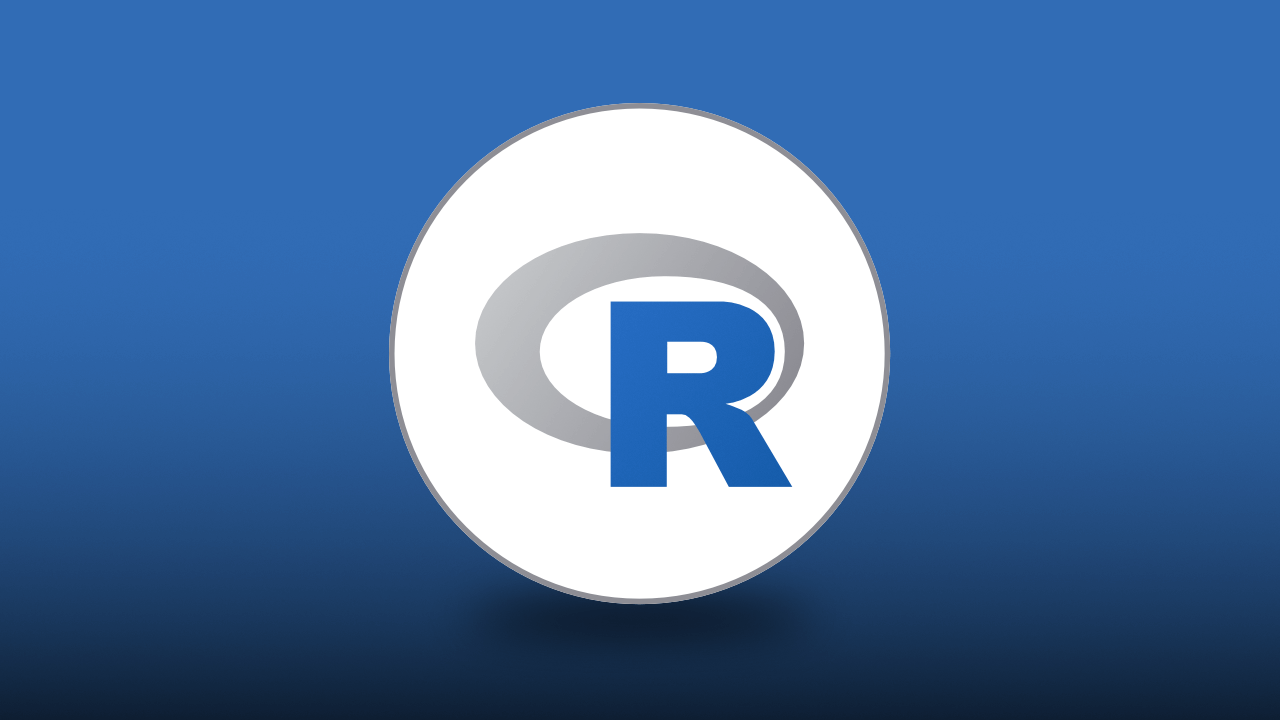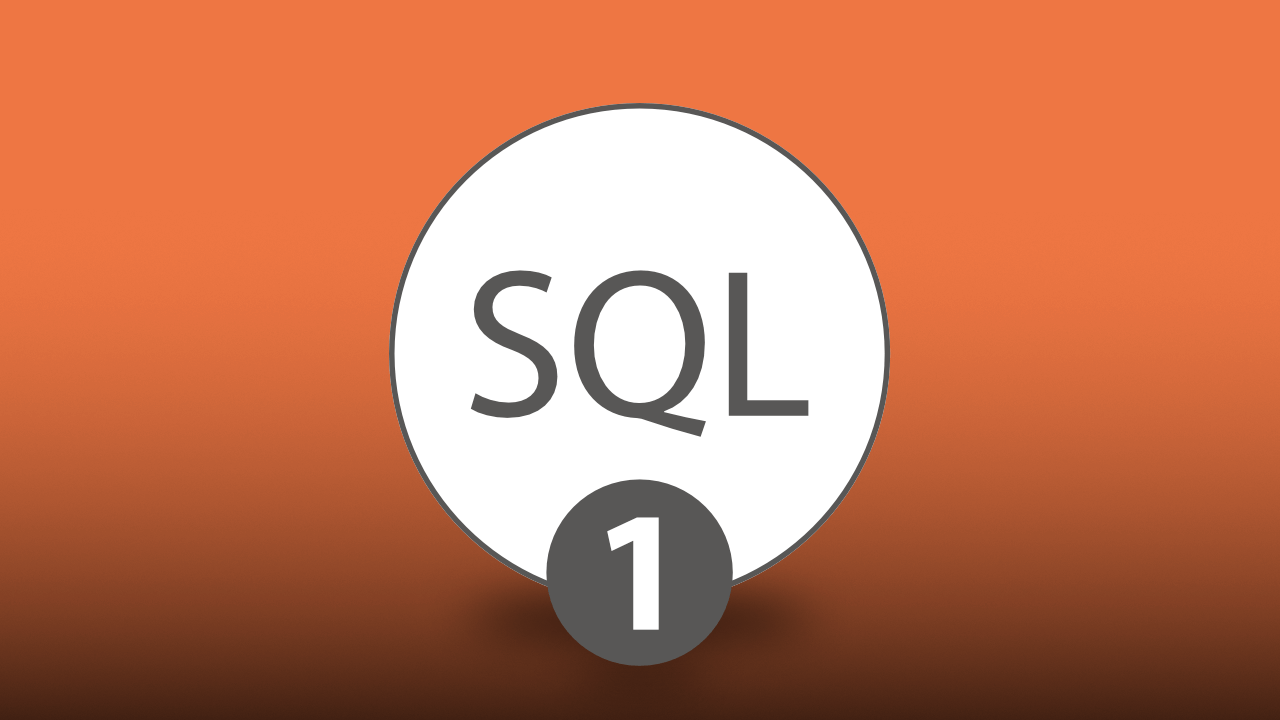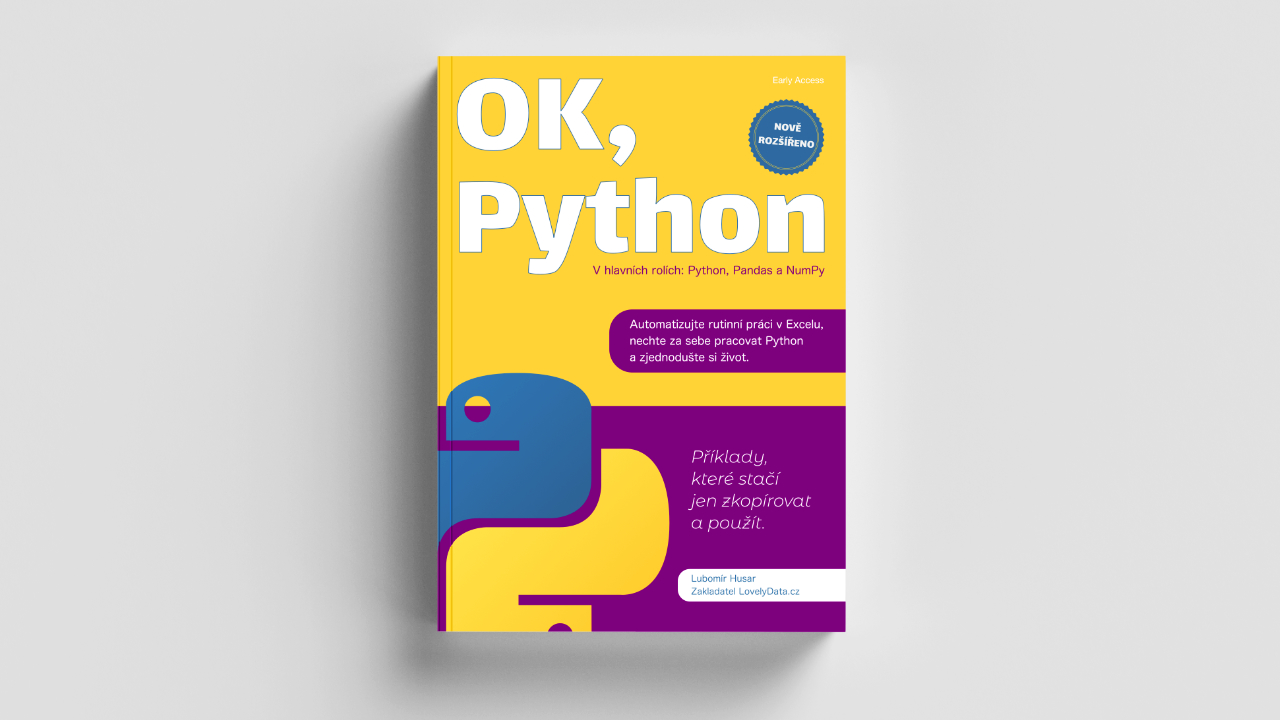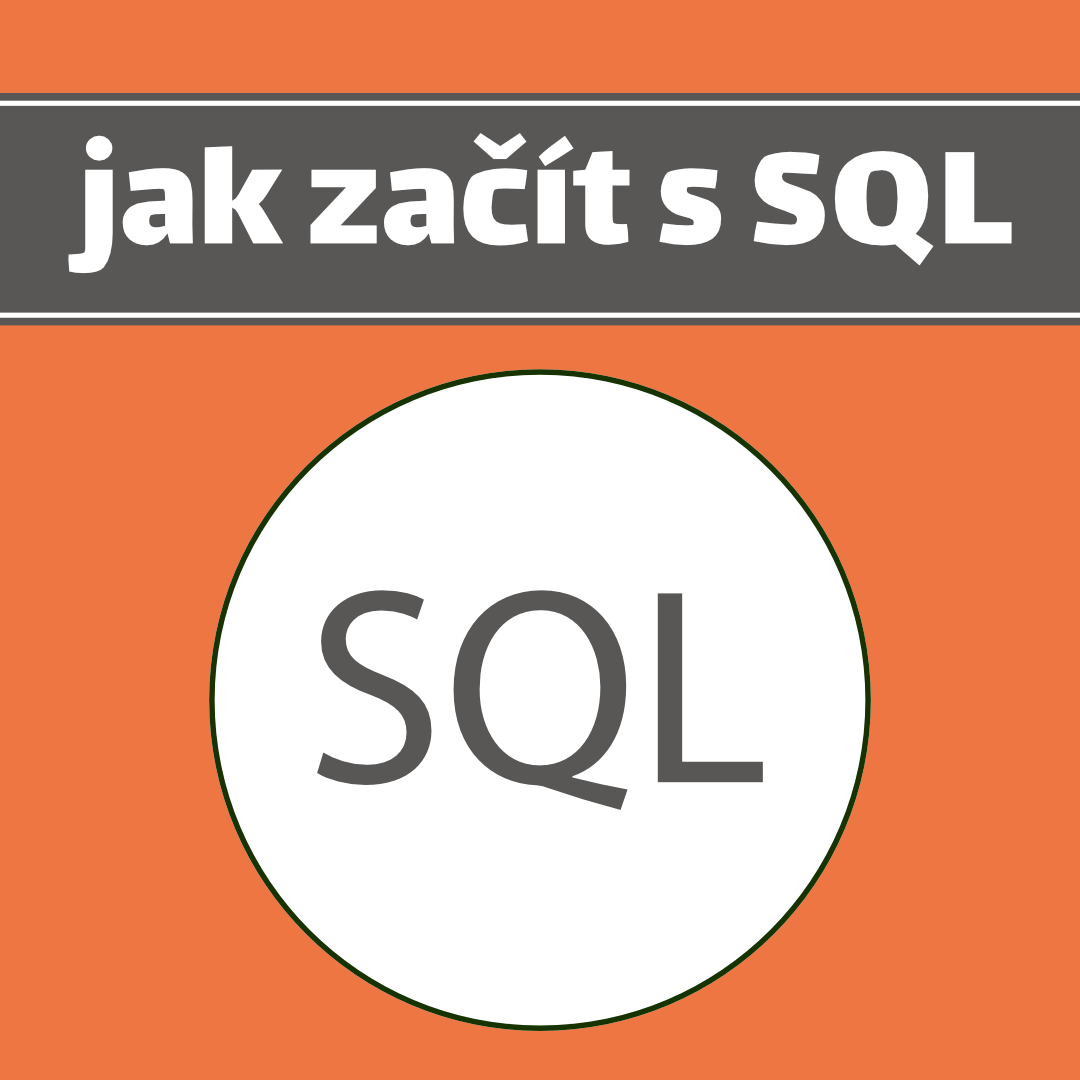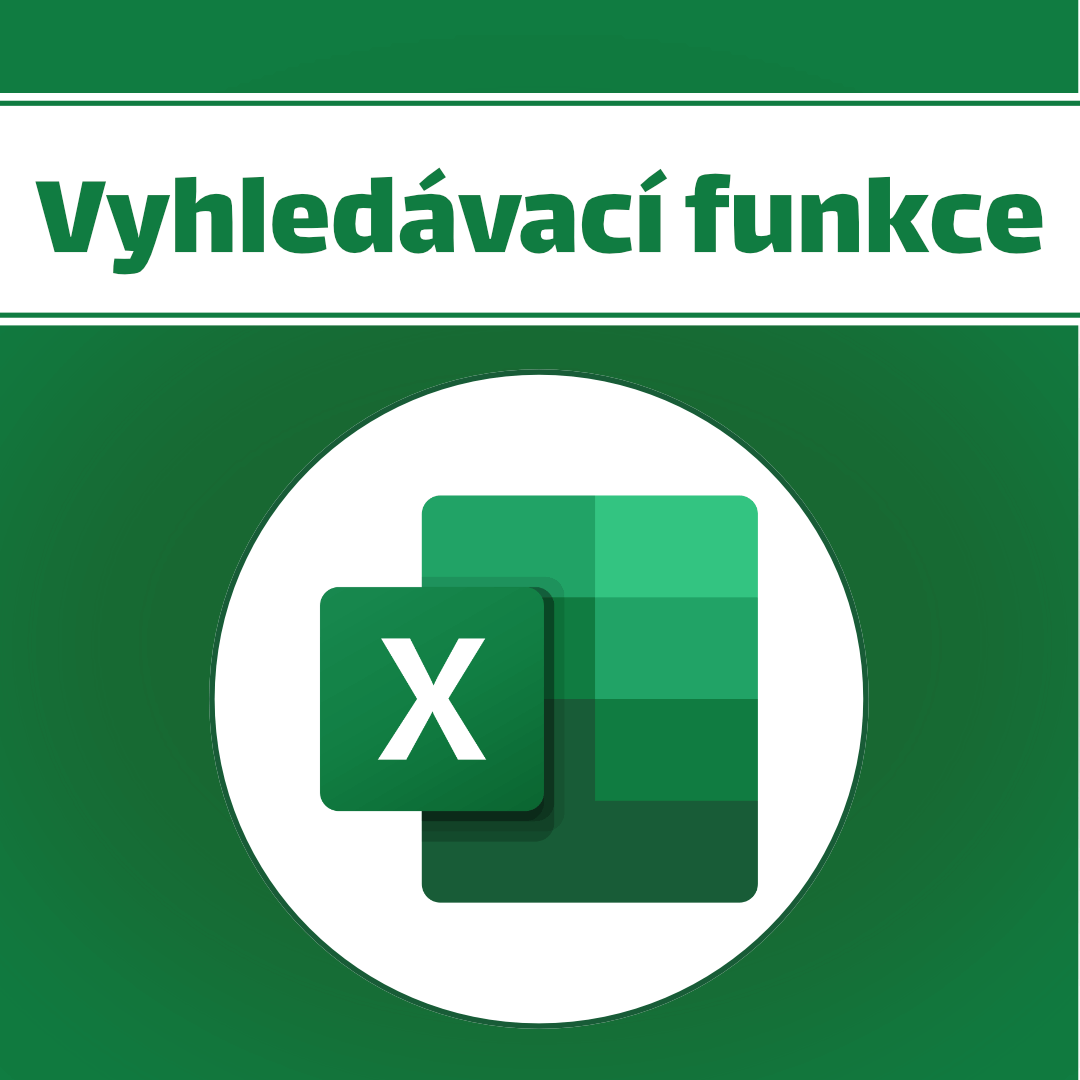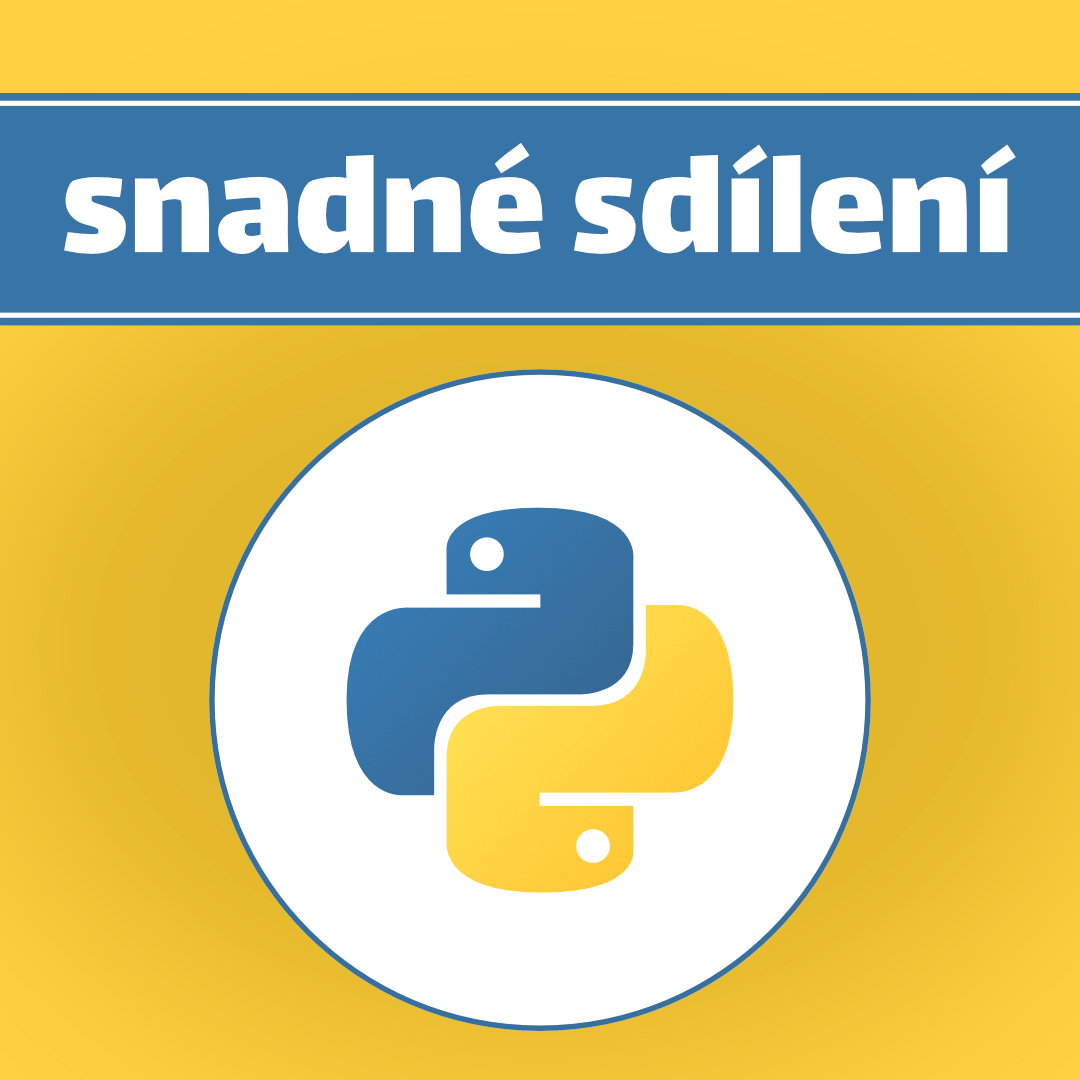
python web server http sdílení
TLDR
- Příkazový řádek (terminál):
python3 -m http.server
- Webový prohlížeč: localhost:8000.
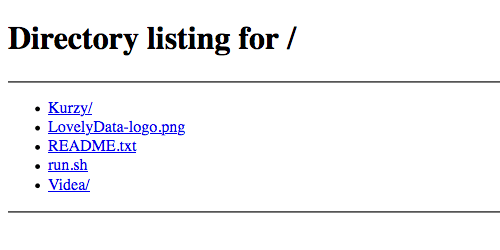
Vysvětlení
Python v sobě obsahuje jednoduchý webový server. Jeho výhodou je, že ho můžete spustit z příkazového řádku. Získáte tak např. snadnou možnost rychlého sdílení vašich složek a souborů. A to bez zdlouhavého psaní kódu nebo dokonce instalace speciálních programů. Není to fajn?
Kdy se to hodí
Občas potřebujete dočasně nasdílet adresář, protože si chcete soubory stáhnout na mobilní telefon. Nebo potřebujete dát ke svoji práci přístup kolegům, kteří se nachází na stejné síti.
Pro takové účely je Python ideální, protože už v sobě obsahuje jednoduchý webový server. Nepotřebujete tak nic dalšího, ani nemusíte nic instalovat (kromě Pythonu samotného). Dokonce se vyhnete složité konfiguraci webového serveru a komplikovanému nastavování.
Největší výhodou je to, že tento postup funguje na všech operačních systémech.
Jak na to
Budete potřebovat spustit příkazovou řádku (terminál). Ta se v každém operačním systému spouští trochu jinak.
Windows
Stiskněte najednou tlačítka Win+R, napište cmd a stiskněte ENTER.
Nebo klepněte na nabídku Start a napište cmd. V seznamu se objeví položka Příkazový řádek (angl. Command Prompt.). Položku vyberte.
macOS
Spusťte aplikaci Terminál.
Linux
Spusťte aplikaci Terminál.
Sdílení adresáře
V příkazové řádce přejděte do adresáře, který chcete sdílet. Adresář změníte příkazem cd, který je zkratkou anglického change directory. Např. cd Documents.
Potom napište následující příkaz a spusťte ho.
python3 -m http.server
Pokud příkaz skončí chybou, vyzkoušejte:
python -m http.server
Otevřete si webový prohlížeč a přejděte na localhost:8000. Objeví se seznam složek a souborů.
Zrušení sdílení
Spuštěný webový server ukončíte stiskem CTRL+C.
Sdílení složek na síti
Pokud máte více zařízení na stejné síti (WiFi nebo LAN), můžete tímto způsobem snadno sdílet soubory z PC. K tomu potřebujete znát IP adresu vašeho PC na kterém jste spustili jednoduchý webový server. IP adresu zjistíte pomocí následujícího příkazu:
Windows
V příkazovém řádku, napište následující příkaz a stiskněte ENTER.
ipconfig
macOS a Linux
V terminálu, napište následující příkaz a stiskněte ENTER.
ifconfig
Sdílení s ostatními
Pokud znáte IP adresu vašeho PC (bude pravděpodobně začínat 192.168...), zadejte ji do webového prohlížeče zařízení, kam chcete soubory stáhnout http://[IP adresa]:8000, např. http://192.168.1.100:8000. Měli byste vidět soubory a složky. Stahování může začít!
To druhé číslo za IP adresou a dvojtečkou je port, na kterém je jednoduchý webový server spuštěn. Dá se samozřejmě také změnit. To se hodí v případech, kdy už vám na výchozím portu 8000 běží jiná služba.
Důležité upozornění
Tento HTTP server má pouze omezené zabezpečení, takže jej používejte pouze pro vývojové účely nebo místní sdílení souborů. Rozhodně ho nepoužívejte v produkčním prostředí!